 外锯齿锁紧垫圈主要用于螺栓的防松,其圆周方向上有不规则的凸起,在压紧后可以起到防松作用。使用solidworks画外锯齿锁紧垫圈的难点在于圆周方向上不规则的曲面如何建模。
外锯齿锁紧垫圈主要用于螺栓的防松,其圆周方向上有不规则的凸起,在压紧后可以起到防松作用。使用solidworks画外锯齿锁紧垫圈的难点在于圆周方向上不规则的曲面如何建模。
猫亮设计用这个外锯齿锁紧垫圈做为例子,来讲解一下如何使用solidworks的曲面建模完成这模型。
- 在上视基准面上绘制一个扇形草图,绘制这个扇形草图的时候,我们按照水平方向上对称的方式绘制。

- 使用两个对称的曲面拉伸方式,将这个扇形草图拉伸成为扇形圆周面。
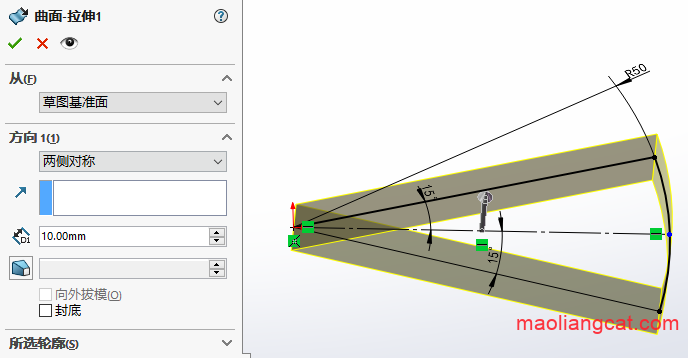
- 在右视基准面上绘制如下草图。约束草图中央的斜线与中心点重合,并使用智能尺寸对其标注尺寸,具体尺寸如下。
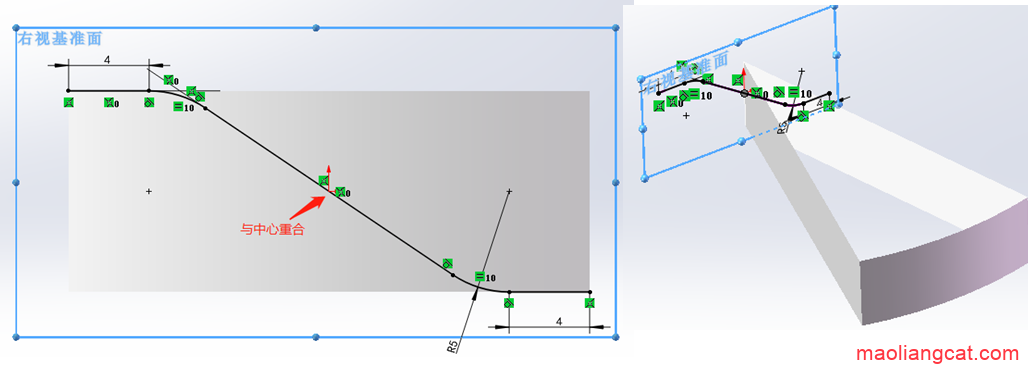
- 使用投影曲线,将上面的草图投影到圆柱面上。
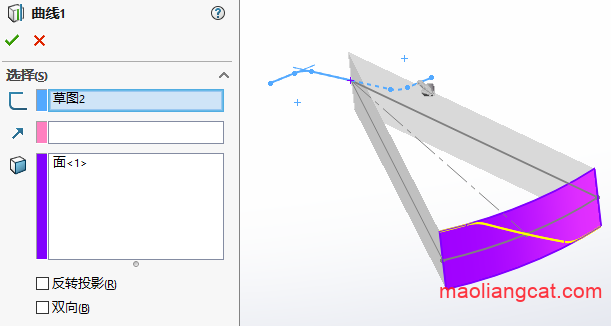
- 在扇形面体的侧面上使用草图绘制,在曲面上部绘制一条长度10mm的线段。
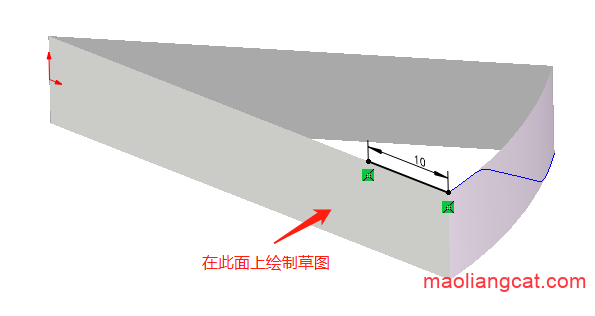
- 在另外一侧的面上使用草图绘制,同样绘制一条长度为10mm的线段。
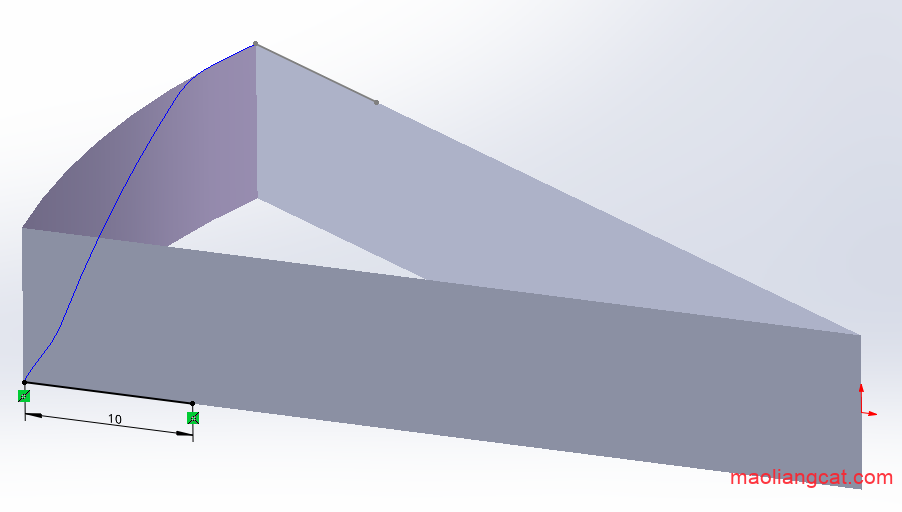
- 使用【曲面放样】命令,轮廓选择前面绘制的两个线段草图,引导线选择圆周面上的投影曲线,添加起始约束垂直与轮廓(图中粉色箭头)。
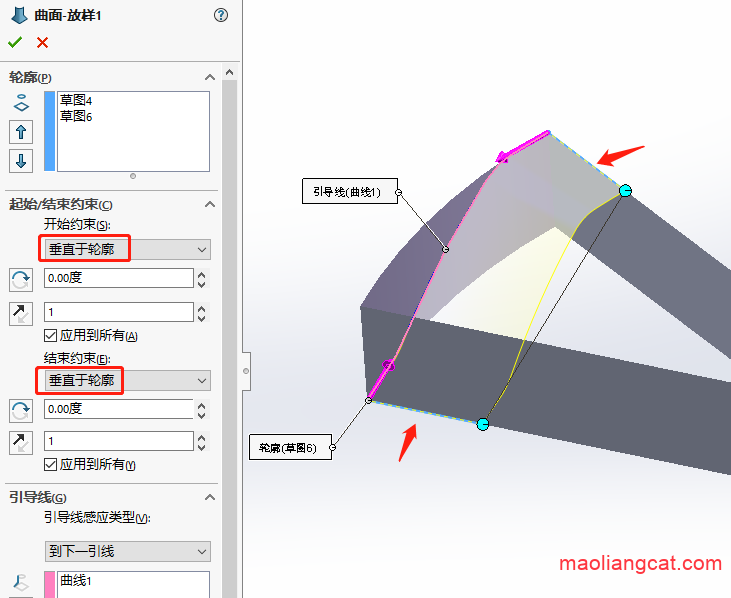
- 在上视基准面上绘制一个内径20mm,外径30mm的扇形草图,绘制完成后,使用【曲面】→【平面区域】将这个草图做成一个平面。
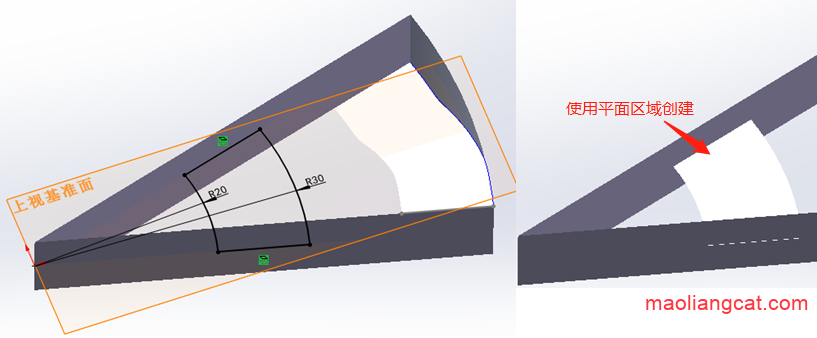
- 使用【曲面】→【边界曲面】,在方向1中选择两个曲面的边线,并分别对两条边线约束与面相切。
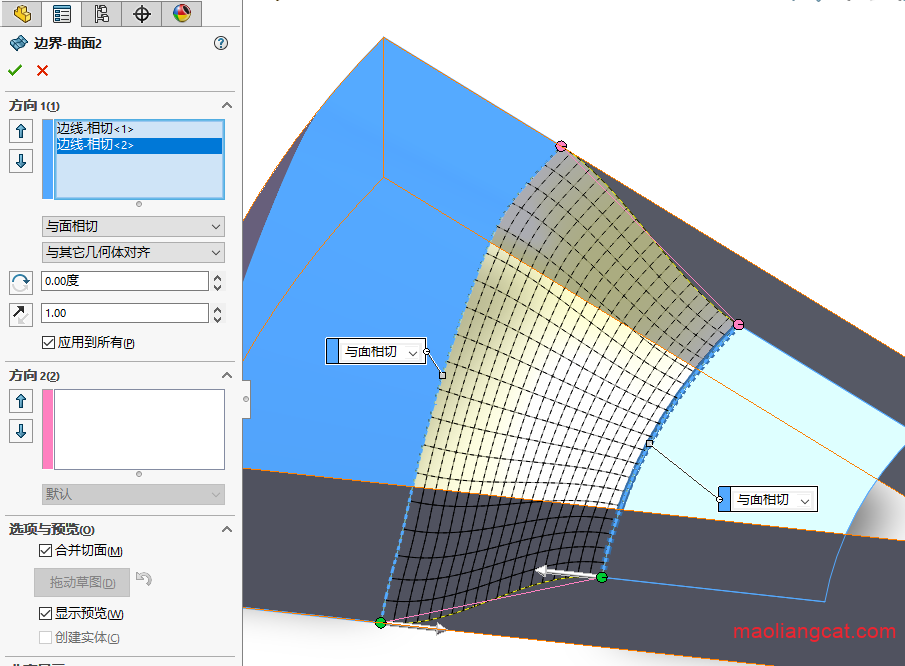
- 使用【删除/保留实体】,将外部的扇形面体删除;然后使用缝合曲面,将中间三部分曲面实体合并成为一个曲面实体。
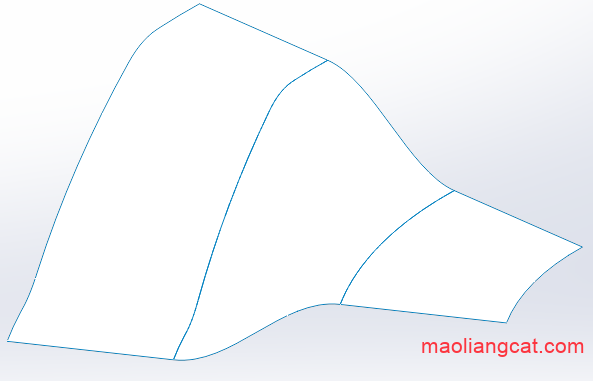
- 使用【圆周阵列】,选择内部的圆弧边线做为圆周阵列的方向,采用360°等间距的阵列方式,阵列数量12,选择曲面实体进行阵列。

- 阵列完成后,使用曲面缝合,将12个曲面实体合并成为一个曲面实体,然后使用曲面加厚将曲面转换成为一个实体。

这个外锯齿锁紧垫圈的曲面教程实例综合使用了曲面放样、平面区域、边界曲面、曲面缝合、曲面加厚的命令,值得我们去进一步的练习。
声明:猫亮设计所有文章,如无特殊说明或标注,均为本站原创发布。任何个人或组织,在未征得本站同意时,禁止复制、盗用、采集、发布本站内容到任何网站、书籍等各类媒体平台。如若本站内容侵犯了原著者的合法权益,可联系我们进行处理。





